როგორ გამორთოთ მუქი რეჟიმი iPhone-სა და iPad-ზე: 8 მარტივი გზა
Miscellanea / / April 04, 2023
მიუხედავად იმისა, რომ ბევრ ადამიანს აბსოლუტურად უყვარს მუქი რეჟიმი, მე არ ვარ მისი ფანი. თუ ჩემნაირი ხართ, რომელსაც არ მოსწონს მუქი რეჟიმი და გსურთ მისი მოშორება iPhone-ზე, თქვენ სწორ ადგილას მოხვედით. მოდით შევამოწმოთ ბნელი რეჟიმის გამორთვის სხვადასხვა გზები iPhone-სა და iPad-ზე.

თქვენი iPhone-ის შავი ფონი შეიძლება იყოს მუქი რეჟიმის ან ფერთა წვდომის პარამეტრების გამო, რომელიც ჩართულია თქვენს iOS მოწყობილობაზე. ჩვენ განვიხილეთ რამდენიმე გზა iPhone-სა და iPad-ზე მუქი ეკრანის ან მუქი ფონის მოსაშორებლად. თქვენ იცით, როგორ გამორთოთ მუქი რეჟიმი პარამეტრებიდან, საკონტროლო ცენტრიდან, ფოკუსირების რეჟიმებიდა ხელმისაწვდომობის პარამეტრები. Დავიწყოთ.
1. როგორ მოვიშოროთ შავი ფონი iPhone-ზე პარამეტრებიდან
iPhone ან iPad-ზე მუქი რეჟიმის გამორთვის ერთ-ერთი ყველაზე მარტივი გზა არის პარამეტრებიდან, როგორც ეს ნაჩვენებია ქვემოთ:
Ნაბიჯი 1: გახსენით პარამეტრები თქვენს iPhone-ზე და გადადით ეკრანზე და სიკაშკაშეზე.
ნაბიჯი 2: შეეხეთ შერჩევის წრეს Light ქვეშ, რათა თავიდან აიცილოთ შავი ეკრანი თქვენს iPhone-ზე.


2. გამორთეთ ავტომატური მუქი რეჟიმი iPhone-სა და iPad-ზე
თუ მუქი რეჟიმი განაგრძობს ავტომატურად გააქტიურებას თქვენს iPhone-ზე, თქვენ შესაძლოა ჩართოთ ავტომატური დაგეგმვის ფუნქცია გარეგნობის განყოფილების მეშვეობით. ეს ავტომატურად ჩართავს ბნელ რეჟიმს დღის კონკრეტულ მონაკვეთში, ვთქვათ მზის ჩასვლისას, და სხვაგვარად უბრუნდება ღია თემას. აი, როგორ გამორთოთ იგი.
Ნაბიჯი 1: გადადით პარამეტრები > ეკრანი და სიკაშკაშე თქვენს iPhone-ზე.
ნაბიჯი 2: გამორთეთ გადამრთველი ავტომატურის გვერდით.


3. ამოიღეთ მუქი ეკრანი iPhone-ზე საკონტროლო ცენტრიდან
აი, როგორ გამორთოთ ბნელი რეჟიმი iPhone-ზე საკონტროლო ცენტრიდან:
Ნაბიჯი 1: გახსენით საკონტროლო ცენტრი თქვენს iPhone-ზე და დიდხანს დააჭირეთ სიკაშკაშის სლაიდერს.
ნაბიჯი 3: შეეხეთ მუქი რეჟიმის ღილაკს ბოლოში, რათა გამორთოთ მუქი რეჟიმი თქვენს iOS მოწყობილობაზე.


რჩევა: შეამოწმეთ საუკეთესო რჩევები iPhone-ზე საკონტროლო ცენტრის გამოსაყენებლად.
4. გამოიყენეთ Siri iOS მუქი რეჟიმის გამორთვისთვის
თქვენ ასევე შეგიძლიათ გამოიყენოთ Apple-ის ციფრული ასისტენტი, ანუ Siri, რათა თავიდან აიცილოთ მუქი რეჟიმი თქვენს iPhone-ზე, თუ ის დაყენებული გაქვთ. პირველ რიგში, გამოიძახეთ Siri Hey Siri თქვით ან თქვენს iPhone-ზე Home ღილაკზე დაჭერით. შემდეგ თქვით "გამორთეთ მუქი რეჟიმი". ამან უნდა გამორთოს მუქი რეჟიმი თქვენს iPhone-სა და iPad-ზე.
რჩევა: ისწავლეთ როგორ გამოიყენეთ Siri iPhone-ზე ზარების უარსაყოფად.
iOS 16-მა გააცნო კონცეფცია ფოკუსირების ფილტრები ფოკუსის რეჟიმებში, რომელიც საშუალებას გაძლევთ გააშავოთ თქვენი iPhone-ის ეკრანი, როდესაც დაკავშირებულია Focus პროფილის გააქტიურება. მაგალითად, შეგიძლიათ ჩართოთ მუქი რეჟიმი, როდესაც ჩართავთ ნუ შემაწუხებთ ფოკუსს.
ეს ფუნქცია შეიძლება იყოს კიდევ ერთი მიზეზი, რის გამოც ბნელი რეჟიმი ავტომატურად გააქტიურდება თქვენს iPhone-ზე. მისი გამორთვისთვის, მიჰყევით ამ ნაბიჯებს:
Ნაბიჯი 1: გახსენით პარამეტრების აპი თქვენს iPhone-ზე და გადადით ფოკუსზე.
ნაბიჯი 2: შეეხეთ თითოეულ ფოკუსს სათითაოდ. დავიწყოთ არ შემაწუხოთ.

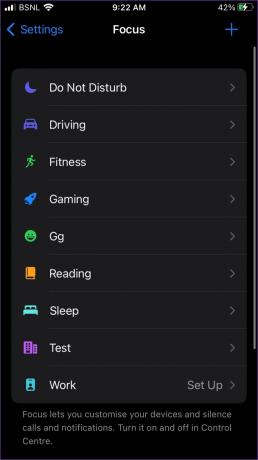
ნაბიჯი 3: გადადით ქვემოთ და თუ ხედავთ გარეგნობას (დაყენებულია მუქიზე), შეეხეთ მას. შემდეგ, გამორთეთ გადამრთველი ჩართულის გვერდით შემდეგ ეკრანზე. და ბოლოს, ცვლილებების შესანახად შეეხეთ შესრულებულია.


რჩევა: იმისთვის, რომ უსაფრთხოდ იყოთ, ასევე შეგიძლიათ მთლიანად ამოიღოთ ფილტრი ფილტრის წაშლის ღილაკზე დაჭერით.
ნაბიჯი 4: გაიმეორეთ ნაბიჯები სხვა ფოკუსის რეჟიმებისთვის.
6. გამორთეთ Smart და Classic Invert შავი ეკრანის მოსაშორებლად
თუ რომელიმე ზემოაღნიშნული მეთოდის გამოყენებით მუქი რეჟიმის გამორთვამ არ მოიშორა შავი ეკრანი, შესაძლოა თქვენს iPhone-ზე ჩართოთ ფერის ინვერსიის ფუნქცია. თქვენი iPhone-ის შავი ფონის მოსაშორებლად, მიჰყევით ამ ნაბიჯებს:
Ნაბიჯი 1: გახსენით პარამეტრები თქვენს iPhone-ზე.
ნაბიჯი 2: გადადით ხელმისაწვდომობაზე, რასაც მოჰყვება „ჩვენება და ტექსტის ზომა“.


ნაბიჯი 3: გამორთეთ გადამრთველი Smart Invert-ის და Class Invert-ის გვერდით, იმისდა მიხედვით, თუ რომელი ჩართულია.

რჩევა: შეამოწმეთ iPhone-ის ხელმისაწვდომობის საუკეთესო პარამეტრები ხანდაზმული ადამიანებისთვის.
7. გამორთეთ ფერადი ფილტრები
ხელმისაწვდომობის კიდევ ერთი პარამეტრი, რომელიც შეიძლება იყოს პასუხისმგებელი თქვენი iPhone-ის გაშავებაზე ან ნაცრისფერზე, არის ფერის ფილტრის პარამეტრი.
მის გამოსართავად გადადით პარამეტრები > ხელმისაწვდომობა > „ჩვენება და ტექსტის ზომა“. შეეხეთ ფერის ფილტრებს. გამორთეთ გადამრთველი ფერადი ფილტრების გვერდით.


8. შეამოწმეთ მალსახმობები iPhone-ზე მუქი რეჟიმის გამორთვისთვის
თქვენ ასევე უნდა გადახედოთ Apple Shortcuts აპს და ნახოთ, არის თუ არა რაიმე მალსახმობი თქვენს iPhone-ზე მუქი რეჟიმის გასააქტიურებლად.
ამისათვის გახსენით Apple Shortcuts აპი თქვენს iPhone-ზე. შემდეგ, შეეხეთ სამი წერტილის ხატულას თითოეული მალსახმობის ზედა ნაწილში და შეამოწმეთ პირობები. ვერც ერთმა პირობამ არ უნდა შეძლოს თქვენი iPhone-ის გარეგნობა ბნელი. თუ ხედავთ ასეთ მალსახმობს, წაშალეთ იგი.


რჩევა: შეამოწმეთ საუკეთესო iPhone მალსახმობები ყოველდღიური გამოყენებისთვის.
ხშირად დასმული კითხვები iPhone-ის მუქი რეჟიმის შესახებ
მუქი რეჟიმი უბრალოდ აბრუნებს თქვენი iPhone-ის ფერებს. ამრიგად, თქვენი iPhone-ის ფონი თეთრის ნაცვლად შავი ჩანს. შედეგად, ტექსტი ნაჩვენებია თეთრ ფერში.
სამწუხაროდ, iPhone-ის მუქი რეჟიმი არის სისტემური ბნელი რეჟიმი. თქვენ არ შეგიძლიათ გამორთოთ მუქი რეჟიმი გარკვეული აპებისთვის, როგორიცაა Safari პირდაპირ iPhone-ზე. თქვენ მოგიწევთ ზემოაღნიშნული მეთოდების გამოყენება Safari-ისთვის iPhone-ზე მუქი რეჟიმის გამორთვისთვის.
ეს დამოკიდებულია იმაზე, თუ როგორ კომფორტულად იყენებთ რომელიმე რეჟიმს. ზოგი ადამიანი სარგებლობს ბნელი რეჟიმით, ზოგი კი აბსოლუტურად სძულს. თუ თქვენ მიეკუთვნებით ამ უკანასკნელ კატეგორიას, აბსოლუტურად არ არის საჭირო მუქი რეჟიმის გამოყენება.
თუ თქვენი iPhone ჩარჩენილია ბნელ რეჟიმში, ზემოთ მოყვანილი მეთოდების ცდის შემდეგაც კი, დაიწყეთ თქვენი iPhone-ის გადატვირთვით. შემდეგ, გადააყენეთ პარამეტრები გადადით: პარამეტრები > ზოგადი > გადაცემა ან გადატვირთვა > გადატვირთვა > პარამეტრების გადატვირთვა. გამოიყენეთ ეს, როგორც უკანასკნელი საშუალება!
Ბნელი სამყარო
ასე შეგიძლიათ გამორთოთ მუქი რეჟიმი თქვენს iPhone-სა და iPad-ზე. თუ გადაწყვეტთ ბნელი რეჟიმის ჩართვას, ისწავლეთ როგორ გამოიყენეთ მუქი რეჟიმი, როგორც პროფესიონალი. ასევე, შეამოწმეთ iPhone ბრაუზერები, რომლებიც მხარს უჭერენ ბნელ რეჟიმში.
ბოლოს განახლდა 2022 წლის 22 ნოემბერს
ზემოთ მოყვანილი სტატია შეიძლება შეიცავდეს შვილობილი ბმულებს, რომლებიც დაგეხმარებათ Guiding Tech-ის მხარდაჭერაში. თუმცა, ეს არ იმოქმედებს ჩვენს სარედაქციო მთლიანობაზე. შინაარსი რჩება მიუკერძოებელი და ავთენტური.
Დაწერილია
მეჰვიშ
მეჰვიში ხარისხით კომპიუტერული ინჟინერია. ანდროიდის და გაჯეტების სიყვარულმა აიძულა შეექმნა პირველი Android აპი ქაშმირისთვის. ცნობილია, როგორც Dial Kashmir, მან მოიგო პრესტიჟული ჯილდო Nari Shakti ინდოეთის პრეზიდენტისგან იმავესთვის. ის მრავალი წელია წერს ტექნოლოგიაზე და მისი საყვარელი ვერტიკალები მოიცავს სახელმძღვანელოებს, ახსნა-განმარტებებს, რჩევებსა და ხრიკებს Android-ისთვის, iOS/iPadOS-ისთვის, Windows-ისთვის და ვებ აპებისთვის.



